Axiell Arena. Axiell Utbildning. Handledning för redaktörer version , registrering och beställning
|
|
|
- Stina Danielsson
- för 7 år sedan
- Visningar:
Transkript
1 Axiell Utbildning Axiell Arena Handledning för redaktörer version Brug styles: Rubrik: Futura (Std Book), 40 pkt (BOOK-IT) Rubrik 2: Futura (Std Book), 16 pkt Normal (Löptext): Futura (Std Book), 11 pkt Footer (Sidfot): Futura (Std Book), 8 pkt, registrering och beställning Detta material skyddas av upphovsrätt och får ej kopieras och spridas utan Axiells uttryckliga skriftliga medgivande
2 1
3 Introduktion till Axiell Arena Definition av användare i Axiell Arena... 4 Ej inloggad användare... 4 Anonym användare... 4 Gäst-användare... 4 Låntagare på biblioteket... 4 Axiell Arena-användare - låntagare... 5 Axiell Arena-användare - personal... 5 Liferay-användare Administratörens Axiell Arena Artiklar Axiell Arena-artiklar Översikt över relevanta portletar Skapa artikel i Axiell Arena Skapa en struktur Skriv en artikel Översätt en artikel Redigera, hitta eller ta bort artikel Ta bort en artikel Publicera artikel Automatisk publicering av artiklar Manuell publicering av artiklar Slutanvändare skriver artiklar Godkänna artiklar skrivna av slutanvändare Få överblick över samtliga artiklar Bilaga Sökkoder för artiklar Sökkoder för artiklar
4 1 Introduktion till Axiell Arena Axiell Arena är bibliotekets nya ansikte utåt. Här kan biblioteket presentera hela sitt utbud i en och samma portal, som är en hemsida och OPAC i ett, och som ger nya möjligheter både vad gäller sökning och användarmedverkan. Användaren får tillgång till bibliotekets katalog och övriga utbud samt information och redaktionellt material från biblioteket på samma webbplats. Axiell Arena kan kopplas mot flera olika bibliotek samtidigt, och även mot bibliotekssystem av olika slag. Axiell Arena kan även användas som en kulturportal, som innehåller kopplingar till bibliotek, arkiv och museer i en och samma installation. På detta sätt kan kulturinstitutioner av olika slag samindexera sina bestånd, så att träfflistan innehåller träffar från alla ingående institutioner. Axiell Arena är utvecklat på ett CMS (Content Management System) med öppen källkod - Liferay. Axiell Arena består av ett antal specialutvecklade självständiga funktioner - portletar - som kommunicerar både med bibliotekssystemet och med externa och centrala tjänster. Dessa portletar fungerar som byggklossar som kan flyttas runt på sidorna och placeras var som helst i de ramar som valts för layouten. När Axiell Arena installeras finns en grundstruktur som gör det möjligt att börja använda systemet direkt från start. De flesta bibliotek vill dock börja med att bygga om efter egna förutsättningar och behov, och därmed bygga sin egen specialanpassade struktur. Exempel på externa tjänster är omslagsbilder från AdLibris eller Syndetics. Exempel på centrala tjänster är recensioner, betyg och taggar (nyckelord). Dessa lagras centralt av Axiell och kan därför delas av alla Axiell Arena-kunder. Det innebär att när en användare, som är låntagare i t ex Norrköping, recenserar en bok, visas recensionen även på alla övriga bibliotek som äger samma titel. Lokalt består Axiell Arena av bibliotekssystemet, till exempel BOOK-IT eller LIBRA.SE, Liferay och det tekniska gränssnitt (ALMA), som möjliggör kommunikationen mellan bibliotekssystemet och Axiell Arena. Varje gång en användare till exempel vill se om en bok finns inne, skickas en fråga till bibliotekssystemet som skickar svar tillbaka till Axiell Arena med aktuella uppgifter om detta. Denna handledning beskriver grundfunktionerna i Axiell Arenas gränssnitt för att lägga in artiklar och bilder. Det finns även en handledning som beskriver grundfunktionaliteten vad gäller de administrativa funktionerna i Axiell Arena se Hjälpen under rubriken Manualer. I Hjälpen finns dessutom beskrivningar över all funktionalitet i Arena sett ur ett administratörsperspektiv. 3
5 1.1 Definition av användare i Axiell Arena Axiell Arena kan användas på sju olika sätt beroende på vilken typ av användare man uppträder som: Ej inloggad användare Anonym användare Gäst-användare Låntagare på biblioteket Axiell Arena-användare - låntagare Axiell Arena-användare personal med administrativ behörighet i Arena Liferay-användare personal med administrativ behörighet i Liferay?? Ej inloggad användare Om du använder Axiell Arena utan att logga in vare sig med kortnummer/pinkod eller användarnamn/lösenord- kan du söka i katalogen och använda övriga webbplatsfunktioner t ex se information om öppettider och arrangemang, läsa artiklar etc. Anonym användare Om inställningarna tillåter kan vem som helst skapa användarnamn på webbplatsen även om personen ifråga inte har något lånekort på något av de bibliotek som ingår. Denna inställning är nödvändig för installationer som inbegriper arkiv och/eller museer, som ju inte har någon motsvarighet till lånekort. För att skapa en anonym användare ska användarnamn och lösenord anges, samt eventuellt e-postadress, beroende på om biblioteket kräver detta. En anonym användare kan skapa mervärden i form av taggar, betyg, recensioner, diskussioner och minneslistor, men kan naturligtvis inte reservera medier eftersom koppling till lånekort saknas.? Gäst-användare I installationer som består av flera olika bibliotekssystem blir en låntagare som skapat användarnamn hos något av de ingående biblioteken automatiskt gästanvändare på de övriga bibliotek där han eller hon saknar lånekort. En gästanvändare kan skapa mervärden i form av taggar, betyg, recensioner, diskussioner och minneslistor, men kan naturligtvis inte till exempel reservera medier eftersom koppling till lånekort saknas. Om gästanvändaren skaffar lånekort även på det/de övriga bibliotek som ingår i portalen kan hon knyta dessa kort till sin användare vid ett senare tillfälle. B Låntagare på biblioteket Om man loggar in med kortnummer/pinkod utan att tidigare ha skapat en Arena-användare med användarnamn/lösenord hämtas information från det lokala bibliotekssystemet. Man kommer åt alla traditionella biblioteksfunktioner: se sina lån, reservationer, profiluppgifter, och kan reservera och ändra sina reservationer. Via denna inloggning kan man skapa 4
6 en Arena-användare för att även kunna skapa mervärden i form av taggar, recensioner, betyg, diskussioner och minneslistor. Axiell Arena-användare - låntagare När man skapar en Arena-användare lagras användarnamn/lösenord i Axiell Arenas centrala tjänster tillsammans med kopplingen till kortnummer/pinkod. Det innebär att man kan logga in antingen med kortnummer/pinkod eller med användarnamn/lösenord och ändå ha tillgång till alla tjänster. Förutom att man kan reservera, låna om och se och ändra sina uppgifter kan man som registrerad Arena-användare även tagga, sätta betyg, recensera, diskutera i forum samt skriva artiklar. Samma användarnamn kan användas på alla svenska Arena-installationer, utifrån de regler för inloggning som gäller på varje ställe. Axiell Arena-användare - personal Som bibliotekspersonal med en Arena-användare som har administrativ behörighet har man dessutom rättighet till en eller flera av följande funktioner: Tilldela andra administrativa Arena-användare användar-rättigheter och administration av installationen på portal site-nivå) (InstallationAdmin) Hantering av recensioner och anmälningar (AbuseHandling) Behörighet att lägga in koordinater för biblioteke i portleten geografiska koordinater vilket används i appen (GeoCodeAdmin) Hantering av artiklar (Articles) Hantering av bilder i anslutning till artiklar (ImageHandling) Ladda upp mallar till artiklar (ArticleTemplateHandling) Skicka meddelande (Inbox) Liferay-användare Det krävs en Liferay-användare för att lägga till sidor, ändra tema, lägga till portletar, konfigurera inställningar med mera. En Liferay-användare har rättigheter knutna till den roll den har. Liferay-användaren är helt separerad från Arena-användaren. För att en administrativ användare i Axiell Arena ska ha full tillgång till alla administrativa funktioner ska hon ha både en Liferayanvändare och en Arena-användare med alla administrativa rättigheterna och vara inloggad på båda sätten samtidigt. Börja alltid med att logga in som Liferay-användare och därefter som Arena-användare om du ska ha tillgång till all administration i Arena. 5
7 1.2 Administratörens Axiell Arena Liferay är en portal som består av en mängd portletar som innehåller självständiga funktioner. I Axiell Arena finns runt 40 portletar som Axiell utvecklat i Liferays plattform och som samspelar med bibliotekssystemet i bakgrunden, t ex Logga in, Nyckelord och Sök (sökfältet). Det finns även andra portletar som utvecklats av Liferay, t ex navigationsmenyn uppe till vänster och flaggorna för språkval uppe till höger. Dessa två Liferay-portletar ingår i grundinstallationen av Axiell Arena. Här ser du en del av de portletar som finns på startsidan i gällande version av Axiell Arena. T ex ser du en artikel i mitten, sökfältet upptill och funktionen för att logga in till höger. Alla dessa är exempel på självständiga portletar. Detta är standardutseende för Axiell Arena, men systemet är så flexibelt att det är väldigt enkelt att placera funktionerna på andra ställen om så önskas. 6
8 2 Artiklar I Axiell Arena finns det två olika sätt att skriva redaktionellt material. Du har möjlighet att använda portleten Visa artiklar som ligger i Liferay under rubriken Innehållshantering. Det finns även speciellt utvecklad funktionalitet för att skriva artiklar i Axiell Arena, och som samverkar med bibliotekets katalog på olika sätt. T ex kan artiklar som skrivs som Arena-artiklar tillfogas ämnesord som matchar dem som finns i katalogposterna. Denna beskrivning berör endast Axiell Arenas artikelfunktionalitet, och vi rekommenderar att det är den du använder dig av i arbetet med redaktionellt material. Tänk på att artiklar skrivna i Liferays artikelfunktion Visa artiklar inte blir sökbara i Axiell Arena och inte heller kan kopplas ihop med katalogposterna med automatik. 2.1 Axiell Arena-artiklar Både bibliotekspersonal och slutanvändare kan skriva artiklar i Axiell Arena. Det kan till exempel gälla artiklar om arrangemang, bokrekommendationer, beskrivning av bibliotekets utbud, öppettider och krönikor. Du väljer själv var artiklarna ska visas i din Arena. De blir dessutom sökbara Eller Eller via sökfältet när du väljer Artiklar i listrutan och därefter anger ett sökord. om Arena konfigureras så att en sökning i katalogen samtidigt söker bland artiklarna kan visas tillsammans med utvalda titlar i katalogen 7
9 Artiklar kan alltså samsökas med katalogen, om portleten Artiklar:lista med sökfråga ligger på samma sida som träfflistan, konfigurerad med sökfrågan [#if externalquery??]${externalquery}[/#if]. 8
10 Läs mer om hur Arena kan konfigureras för att koppla samman artiklar och katalogposter i dokumentet Samsökning i katalog och artiklar på Axiells hemsida. Nedan har artikeln Häst är bäst konfigurerats med en eller flera utvalda titlar som redaktören vill koppla samman med artikeln. På katalogpostsidan för de kopplade titlarna visas artikeltiteln, och vice versa på artikelsidan visas de kopplade titlarnas titlar i en lista. Katalogpostsidan: 9
11 Sidan artikeldetalj: 10
12 2.2 Översikt över relevanta portletar Följande portletar används i arbetet med artiklarna: Artiklar: skriv artikel installation Artiklar: visa viss artikel Artiklar: fasetter Artiklar: artikeldetalj Artiklar: lista utan sökfråga Artiklar: lista med sökfråga Admin: ladda upp bilder Artiklar: redigera artikel Skriv artikel. Finns på sidan /article-write efter Publicera viss artikel. Kan finnas på valfri sida Visar fasetter utifrån ämne, ämnesområde, typ och status. Kan bara finnas på sidor som visar artikelträfflistor. Finns på sidorna /article och /articles efter installation Artiklarnas katalogpost, dvs här läses artikeln. Finns på sidan /detail Visar artiklar efter att du klickat på något alternativ i Artikelfasetterna, som fungerar som meny, eller när du sökt bland artiklarna. Finns på sidan /articles efter installation. En samlad översikt över en grupp artiklar. Portleten innehåller ett sökfält som konfigureras med en sökfråga som avgör vilka artiklar som ska visas. Kan finnas på valfri sida. Används för att ladda upp illustrerande bilder. Finns på sidan /images efter installation Används inte När Arena installeras finns en standardkonfiguration med dessa portlets placerade på relevanta sidor. Publicering av redaktionellt material kan antingen ske automatiskt på en förvald sida via systemet och/eller på sidor som redaktörerna skapar särskilt för detta. 2.3 Skapa artikel i Axiell Arena Skapa struktur över artiklarna Skriv en artikel Godkänn en artikel Skapa en struktur Börja med att skapa en uppsättning ämnesområden och typer (kategorier), under vilka du vill placera artiklarna. Denna struktur behövs för att klassificera/ tagga de artiklar som publiceras i Arena. Det är ett mycket användbart verktyg eftersom taggarna därefter 11
13 kan användas för att publicera delmängder av artiklarna på olika ställen på webbplatsen. Nedan ser du ett exempel på artiklar som visas på startsidan med en kort beskrivning bestående av text och bild, tillsammans med uppgifter om ämne, ämnesområde och typ. 12
14 Strukturen är indelad i två nivåer: Ämnesområde Denna kategori beskriver innehållet i artikeln. Exempel är Djur & natur, Reseskildringar, Litteratur, Film, Hem & trädgård, Hälsa, Miljö, Musik, Samhälle. Ämnesområde kan betraktas som en överordnad grupp för Ämne (se nedan). Typ Denna kategori anger vilken form av artikel det gäller. Exempel är Nyheter, Arrangemang, Praktisk information, Boktips, Tjänster & utbud. Strukturen skapas av personalen på ditt bibliotek och används vid varje tillfälle en artikel skrivs (det är dock inte obligatoriskt). Det finns inga färdiga ämnesområden eller typer i Arena, men de du skapar ligger kvar så att du får en överblick över vilka som finns. Du bestämmer helt själv hur nivåerna ska användas. De är inte relaterade till varandra, utan är helt självständiga och kan användas var för sig eller tillsammans. Du behöver inte ha en fullt färdig struktur innan du börjar arbeta med Arena, eftersom det är lätt att lägga till nya kategorier efterhand. Det är ändå bra om du funderat igenom strukturen lite innan du börjar, och kanske har skapat en lista över några olika ämnesområden och typer som du kan starta med. Ämne Dessutom kan du tilldela alla artiklar ämnesord som kan samspela med katalogen om du väljer kontrollerade SAB- eller lokala ämnesord. Om en katalogpost har ett ämnesord som även finns för någon eller några artiklar visas detta i en portlet bredvid posten. 13
15 Du kan se en komplett översikt över de ämnen, ämnesområden och typer som finns för ditt biblioteks Arena-artiklar. Det gör du via portleten Artiklar:fasetter som i standardkonfigurationen finns under menyalternativet Artiklar. 14
16 Skriv en artikel Både Arena-användare och bibliotekspersonal kan skriva artiklar direkt i gränssnittet. Det är dock bara den administrativa personalen som kan godkänna artiklar, lägga till ämne, ämnesområde och typ, koppla till utvalda titlar samt ladda upp bilder. Exempel på en publicerad artikel: 15
17 Gör så här för att skriva en artikel utan mall: Logga in som den Arena-användare som ska stå som författare till artikeln (i portleten Logga in i det övre högra hörnet i standardkonfigurationen). För att du själv ska kunna godkänna artikeln ska din arena-användare ha tilldelats rättigheter för detta av en administratör på biblioteket. Klicka på menyalternativet Skriv artikel. Alternativt kan du skriva en artikel direkt på det ställe där den ska publiceras. En förutsättning för detta är att portleten Artiklar:visa en viss artikel ligger på den plats där artikeln ska visas. Klicka i detta fall på länken Skapa artikel. När du skrivit artikeln och godkänt den visas den omedelbart på detta ställe. I detta steg kommer du inom kort att få möjlighet att välja en mall i listrutan. Om du inte beställt en särskild mall av Axiell ska du låta det stå Mall saknas. Klicka på Fortsätt. 16
18 Ovanstående formulär öppnas. 17
19 Nedanstående fält är obligatoriska. Titel: Kort titel, som vises i artikelöversikten samt som rubrik för artikeln på det ställe där den placeras. Brödtext: Här skriver du själva artikeln. Du har tillgång till en mängd funktioner som du når via ikonerna i verktygsfältet. Verktygsfältet visas när du placerar markören i fältet. Språk. Används bara om du ska översätta en artikel, se avsnitt Verktygsfältet Du känner antagligen igen vissa av ikonerna i verktygsfältet från till exempel Word. Om du för markören över ikonerna förklaras deras funktion i engelsk text. En del av ikonerna är inte aktiva, vilket du ser eftersom de är dimmade. Listrutan Styles används inte. Tänk på att vara restriktiv med att använda olika teckensnitt. Om du inte väljer något i listrutan Font family används standardteckensnittet. Om du vill använda ett annat teckensnitt på en viss del av webbplatsen bör du istället styra detta via CSS Cascading Style Sheet. När du skriver rubriker ska du markera dessa med hjälp av Heading listrutan Format. Det är viktigt att rubrikerna har logisk storleksordning, eftersom program för talsyntes använder sig av koden som skapas när du väljer rubrikstorlek. Använd inte tabeller för att styra layouten, eftersom även detta försämrar funktionaliteten för program för talsyntes. Använd bara tabeller när det verkligen är tabeller som du vill visa. Klistra in text i en artikel Om du ska klistra in text från Word ska du först klicka på ikonen med ett W i verktygsfältet (Paste from Word). Klistra in texten i den popup-ruta som öppnas, så rensas texten från Words kodning, vilken annars förvränger texten. Klicka därefter på Insert. Om du ska klistra in annan text ska du istället först klicka på ikonen med ett T i verktygsfältet (Paste as Plain Text). Klicka därefter på Insert. Om inte dessa verktyg används när du klistrar in text riskerar texten att få med sig formatering från det ursprungliga program som de skrivits i. Särskilt viktigt är det när det gäller Word. 18
20 Infoga en bild i en artikel Du kan infoga bilder både i fältet Beskrivning och Brödtext. En förutsättning för detta är att du har behörighet att göra det. Behörigheten heter ImageHandling. Klicka på ikonen med ett träd för att infoga bild. Nedanstående formulär öppnas därmed i en popup-ruta: Image URL skriv in URL:en till en bild på annan webbplats inklusive eller klicka på den lilla fyrkanten till höger om fältet. Då öppnas ett nytt fönster där du kan välja bland bilder du tidigare laddat upp eller ladda upp nya. 19
21 Klicka på den mapp som du vill ladda upp bilden till I detta läge kan du antingen ladda upp bilden eller skapa en undermapp. Tänk på att inte lägga för många bilder i en och samma mapp. Dels försämrar det din överblick, men det försämrar även prestanda, då det tar längre tid att visa alla bilder i en mapp. Använder du mallar för att skriva artiklar kan för många bilder i en mapp orsaka timeout när du skapar en artikel. För att ladda upp en bild klicka på länken Ladda upp bild. Bläddra fram bilden på ditt nätverk genom att klicka på Browse eller Bläddra. Klicka på Bläddra för att hitta önskad bild på ditt eget nätverk och markera den. Klicka på Ladda upp. 20
22 Ange ett namn (i det översta fältet) och eventuellt en beskrivning för bilden. Eventuella uppgifter om copyright kan också läggas in här. Lägg gärna till ett eller flera ämnesord för bilden, så att den blir lätt att söka efter i efterhand. Du kan antingen lägga till egna ämnesord i fältet, eller markera något som redan är inlagt. Om du lägger till nya ämnesord sparas de i registret som därmed byggs upp. Klicka på Spara. 21
23 Därmed visas bilden tillsammans med uppgifter om storlek mm. Klicka på bilden för att lägga in den i artikeln. Om du ska lägga in en redan befintlig bild i den aktuella artikeln kan du söka fram den i sökfältet eller klicka dig fram via mapparna. Du kan söka på namn, beskrivning och ämnesord. 22
24 o o o Image description ange en text som visas när markören förs över bilden. Title ange en beskrivande text. Appearance här kan du ange värden för storlek och placering av bilden När det gäller bilders storlek tänk på att anpassa dem efter den kolumn som de ska ligga i, annars finns det risk att kolumnen dras ut och därmed trycker ihop de andra kolumnerna. Det är alltid bäst att anpassa bilders storlek i ett bildbehandlingsprogram innan du laddar upp dem till Axiell Arenas bildgalleri. Framförallt är det viktigt att krympa stora bilder. Anledningen är att det annars kräver mycket prestanda när bilden ska laddas, och det går långsammare ju större bilden är. Avsluta med att klicka på knappen Insert för att infoga bilden. 23
25 Gör så här för att skapa en ny mapp: I detta läge klickar du på Lägg till mapp: Ange ett namn och en beskrivning. Din egen webbplats är förmarkerad, och ska du bara spara där ska du inte göra något mer än att klicka på Spara. Om du ska spara mappen även på någon eller några andra webbplatser som ditt bibliotek samarbetar med markerar du den/dem innan du klickar på Spara. Det innebär alltså att de andra webbplatserna du markerar får tillgång till bilderna i mappen. I efterhand kan du ändra eller ta bort mappar. 24
26 Via sökfältet kan du söka på bildernas namn, beskrivning och ämnesord Gör så här för att skapa en artikel med hjälp av en mall: Följ de första stegen i avsnittet ovan, men välj istället en mall i listrutan. Därmed öppnas mallen och du kan då fylla i de aktuella fälten. Klicka på Skapa artikel. Du kommer därmed till det ordinarie gränssnittet för att skriva artiklar. Mallen appliceras på brödtexten. Fördelen med att använda sig av mallar är att det underlättar för redaktörerna som inte behöver formatera artikeln, eftersom formateringen bestäms av den aktuella mallen. Läs mer om mallar i Arena-hjälpen: Att skapa en mall är relativt svårt och tidskrävande. Vid behov kan mallar beställas av Axiell. Om du använder mallar är det särskilt viktigt att det inte finns för många bilder i de respektive mapparna. Du måste då vänta tills bilderna laddats innan du väljer en specifik bild, eftesom det annars riskerar att bli timeout. Länkar i artiklar Länkar till andra webbplatser Du kan lägga in länkar i fältet Beskrivning och Brödtext. Markera ordet du vill länka och klicka på ikonen för länkning. 25
27 Ett formulär öppnas där du lägger in länken Link URL= länk till sidan du vill länka till. Anchors= används för länkning till bokmärken Target= Ange om länken ska öppnas i samma fönster eller i ett nytt. Title= Text som visas när markören förs over bilden. Skall fyllas i av tillgänglighetsskäl. Class= Används endast om biblioteket definierat egna css-klasser. Spara genom att klicka på Insert Interna länkar För att länka till en sökning, katalogpost eller artikel ska du söka fram länken som skapas av Axiell Arena. Det gör du genom att utföra en sökning. Om du vill länka till en viss katalogpost eller artikel ska du dessutom klicka på den aktuella titeln. 26
28 Högerklicka därefter på Länka till /träfflistan/titeln/artikeln och kopiera URL:en. (Om länken inte visas beror det på att det i konfigurationen för portleten angivits att den inte ska visas). 27
29 Ämne, ämnesområde och typ Ämne: Här lägger du till relevanta ämnesord utifrån BTJ:s ämnesordsregister och eventuella egna förteckningar över lokala ämnesord. I nedanstående exempel är Straffrätt valt som ämne. Fältet är ett fritextfält, men för att artikeln ska kunna samspela med katalogen ska du välja ämnesord som kan finnas i katalogposterna. Ämne visas i artikelfasetterna och kan även användas vid konfiguration av av söksyntaxen i portleten Artiklar:lista med sökfråga via prefixet subject. Exempel: subject:hästar Ämnesområde: Här lägger du till relevanta ämnesområden. Det kan till exempel vara Länder, Reseskildringar, Film eller Djur. De ämnesområden som läggs till här visas därefter i artikelfasetterna och kan användas för vidaresökning på alla artiklar 28
30 som sorterar under samma ämnesområde. Söksyntaxen i portleten Artiklar:lista med sökfråga kan konfigureras till att visa ett visst ämnesområde via prefixet content_group. Exempel: content_group:djur Typ. Här lägger du till relevant typ. Det kan t ex vara Nyheter, Läsarnas egna berättelser, Krönikor eller liknande. Typ visas i artikelfasetterna och kan även användas vid konfiguration av portleten Artikelöversikt via prefixet content_type. Exempel: content_type:nyheter Läs mer under Automatisk publicering nedan. Tänk på att vara konsekvent i användandet av gemener och versaler. Systemet uppfattar Djur, djur och DJUR som tre olika ord! Dessa fält ger dig möjlighet att koppla utvalda medier till just denna artikel. Det innebär att när användaren läser artikeln kompletteras den med dessa titlar som visas i en annan portlet, som bör ligga intill artikeltexten. Denna typ av koppling fungerar bara för artiklar som visas dynamiskt, de vill säga som visas på sidan /detail. Om du vill visa utvalda titlar för en artikel som ligger på en annan skräddarsydd sida ska du istället använda dig av portleten Dynamisk lista och ange titlarnas id:n som konfiguration motsvarande denna syntax i fältet Sökfråga: id:(16402 OR OR 42678) Om du vill koppla vissa titlar till din artikel ska du göra så här: Sök upp relevanta titlar i Arena eller BOOK-IT/LIBRA.SE. Skriv upp vilka katalog-id dessa titlar har 29
31 I det övre fältet Bibliotek anger du ditt biblioteks så kallade AgencyId. Detta id visas i BOOK-IT:s systemparametrar. Du kan även kontakta kundsupport för att få veta vilket id som gäller för ditt bibliotek. I det nedre fältet anger du katalog-id för de titlar som ska visas tillsammans med artikeln. Lägg in ett id i taget Klicka på Lägg till Resultatet visas så här: Grundförutsättningen för att detta ska fungera är att systemadministratören lagt in portleten Dynamisk lista på sidan /detail. Fältet Sökfråga ska innehålla denna syntax: [#if articleopenentitykeys?? && (articleopenentitykeys?size > 0)][#list articleopenentitykeys as key](agencyname:${key.agencyname.value} AND id:${key.id.value})[#if key_has_next] OR [/#if][/#list][/#if] Artikel ska vara valt som sökvillkor 30
32 För att det även ska fungera på andra hållet, det vill säga att artikeln ska visas när man står på katalogpostsidan ska systemadministratören ha lagt in portleten Artiklar: lista med sökfråga på sidan /results. Fältet Sökfråga ska innehålla denna syntax: record_key:${agencyname} ${catalogueid} Katalogpost ska vara valt som sökvillkor Visa fr o m/visa till: Ange den period då artikeln ska vara aktiv, dvs visas i artikelöversikten och på de övriga ställen där den eventuellt placerats. När tiden gått ut kommer artikeln fortfarande bara att visas för den aktuella användaren som skrivit artikeln, om det finns funktionalitet för detta under Mina bidrag (ingår inte i standardinstallationen). Startdatum/Slutdatum: Dessa datum använder du om din artikel gäller ett evenemang som du vill kunna visa i en evenemanggskalender. Genom att ange datum för start respektive slut för evenemanget, kan du i evenemangskalenders sortera på evenemangsdatum, så att de närmaste i tiden visas överst. Utkast: Ange här om artikeln ännu endast är ett utkast, dvs ännu inte klar för publicering. Visas som draft i artikelfasetterna under rubriken status, och kan även sökas ut med prefixet status:draft Spara. Här anger du om artikeln bara ska vara tillgänglig för ditt eget bibliotek eller även för ett eller flera andra bibliotek som ni samarbetar med. Ditt eget bibliotek är förmarkerat i listrutan. Klicka på Skapa eller Godkänn om du vill godkänna artikeln direkt. 31
33 Översätt en artikel Om du ska översätta en artikel direkt efter att du skrivit den gör så här: 1. Skriv artikeln 2. Klicka på Skapa 3. Lägg in texten i beskrivnings- och brödtextfälten i t ex Word så att du ser vad du ska översätta 4. Byt till det språk du ska översätta till i listrutan Språk 5. Översätt utifrån Worddokumentet 6. Lägg inte in några ämnesområden och typer. Det finns ännu ingen översättningsmöjlighet för dessa, utan översatta artiklar kan endast ha en svensk meny. Eventuella ämnesord följer med automatiskt. 7. Klicka på Godkänn. Både den svenska och engelska versionen godkänns därmed. Om du ska översätta en artikel i efterhand söker du upp den och följer listan ovan från och med punkt 3. Redigera, hitta eller ta bort artikel Om du vill redigera en artikel i efterhand kan du söka fram den på olika sätt: Artiklar: fasetter här kan du söka upp artikeln via ämne, ämnesområde, typ, status, språk eller år. Beroende på hur konfigurationen är gjord kan man behöva logga in som Liferay-användare för att se alla varianter. 32
34 Eller Du kan söka fram den via relevanta sökord i sökfältet om du väljer Artiklar i listrutan. I standardleveransen av Axiell Arena finns sidan /protected/article-admin, som innehåller en portlet med länkar för att söka fram artiklar med olika status. Genom att klicka på länkar kan du söka fram artiklar med status Utkast, Ännu ej godkända artiklar, Alla artiklar, Mina artiklar samt Ej aktiva artiklar. Här kan du alltså löpande kontrollera bland annat om det finns några artiklar som väntar på att bli godkända. Efter att du hittat den artikel du söker kan du redigera den via länken Redigera. Tänk på att du måste vara inloggad som Arena-användare med rättigheter för att administrera artiklar. 33
35 Artikeln visas tillsammans med uppgift om användarnamn, namn, bibliotek och e- postadress för författaren, samt artikel-id. Gör dina ändringar Klicka på Godkänn Ta bort en artikel Sök fram en artikel på valfritt sätt och klicka på Tag bort. Tänk på att du måste vara inloggad som Arena-användare med administrativa rättigheter för artiklar. Publicera artikel Publicering av artikel kan göras på två olika sätt: Automatisk publicering på särskilda sidor i Axiell Arena Manuell publicering, till exempel om du skapar särskilda temasidor Automatisk publicering av artiklar Det är smidigt att använda sig av automatisk publicering av artiklar. Axiell Arena kan till exempel innehålla en sida som alltid visar de tio nyaste artiklarna. Andra scenarier är en sida som visar artiklar om kommande arrangemang på biblioteket, en sida med lokalhistoriska artiklar eller en sida där barnavdelningen publicerar sina artiklar för de allra yngsta. Du kan dra in portleten Artiklar: lista med sökfråga på vilken sida som helst och konfigurera den så att den visar just de artiklar som du bestämt dig för på den sidan. Du kan använda följande prefix för att söka fram de specifika artiklarna: subject, dvs ämne content_group, dvs ämnesområde content_type, dvs typ De kan användas var för sig eller tillsammans. Gör så här: Logga in i Liferay och som Arena-användare. Gå till den sida där du vill placera portleten Artiklar:lista med sökfråga. Dra in portleten Artiklar: lista med sökfråga. Klicka på ikonen för att konfigurera portleten. 34
36 I fältet Sökfråga är alltid status:ready fördefinierat när du drar in portleten Artiklar:lista med sökfråga. 35
37 Exempel: 1. Om du vill publicera artiklar som handlar om hästar (under förutsättning att du stämplat alla artiklar som ska hamna här med Ämne: Hästar). Skriv: status:ready subject:hästar. 2. Om du vill publicera artiklar som handlar om klimat (under förutsättning att du stämplat alla artiklar som ska hamna här med Ämnesområde: Klimat) Skriv: status:ready content_group:klimat 3. Om du vill publicera artiklar som handlar om Arrangemang på biblioteket skriver du in följande (under förutsättning att du stämplat alla de artiklarna med Arrangemang i fältet Typ) Skriv: status:ready content_type:arrangemang För detta exempel kan det vara bra att även ha kopplat information om på vilken enhet arrangemanget går av stapeln. Det gör att du på startsidan kan visa information om alla arrangemang, och på respektive enhets sida kan du välja att visa endast arrangemang på det aktuella biblioteket. Manuell publicering av artiklar Se till att portleten Artiklar: visa en viss artikel finns på den sida där du vill publicera en artikel. Om du har behörighet att logga in som Liferay-användare kan du själv göra det annars måste du be huvudadministratören att göra det. Klicka på pennan för att komma till gränssnittet för inställningar. Gör önskade inställningar i konfigurationen och klicka på Spara. Klicka på länken Välj artikel Skriv in ett sökord och klicka på Sök. Du kan trunkera din sökning med * Klicka på titeln för den artikel du väljer. Därmed publiceras artikeln. Du kan senare byta ut denna artikel mot den annan genom att söka upp en ny och klicka på dess titel. Du kan även skriva in en artikel direkt i portleten Artiklar:visa en viss artikel. När du godkänt artikeln visas den i portleten. Slutanvändare skriver artiklar Om en slutanvändare ska skriva en artikel skall hon börja med att logga in som Arenaanvändare. Hon måste alltså ha ett användarkonto i Arena det räcker inte med att logga in med sitt lånekort för att skriva artiklar. 36
38 Artikeln skrivs på samma sätt som beskrivits ovan, med den skillnaden att en slutanvändare inte kan godkänna sin artikel. När artikeln har skapats visas den endast för författaren själv under Mina bidrag tills artikeln godkänns av bibliotekspersonalen. Därefter visas den i Artiklar: lista utan sökfråga och på de andra eventuella ställen som bibliotekspersonalen valt att publicera artikeln på.. Godkänna artiklar skrivna av slutanvändare Logga in som Arena-användare med administrativa rättigheter att godkänna artiklar Gå till sidan /protected/article-admin och klicka på länken Ännu ej godkända artiklar Listan över artiklar med denna status visas därefter på samma sida Klicka på en artikel som du vill godkänna och klicka på länken Redigera. Se över artikeln, fundera på illustrationer, tilldela ämnesord mm Klicka på Godkänn Publicera artikeln på något av de sätt som beskrivits ovan Få överblick över samtliga artiklar Via menyalternativet Artiklar kan användaren få överblick över alla artiklar i Arena. Här ligger artikelfasetterna som du kan konfigurera utifrån vilka och hur många fasetter som ska visas. När du klickar på någon av fasetterna presenteras resultatet på en ny sida. Det finns tre olika status för artiklar: Draft Utkast. Söks via syntaxen status:draft Pending Ännu inte godkänd. Söks via syntaxen status:pending Ready Godkänd. Söks med syntaxen status:ready Tänk på att det ska vara inledande versal! Dessutom kan du använda dig av portleten Dynamiska länkar för att söka fram artiklar som inte är aktiva, det vill säga som inte visas. Detta kan antingen bero på att de har ett publiceringsdatum längre fram i tiden, eller att slutdatum för visning av artikeln har passerats. Denna portlet ligger på sidan och är förinställd på att visa artiklar som har status Drafts/Utkast eller Pending/Ännu inte godkända artiklar, Nonactive/ Ej aktiva artiklar, My/Mina artiklar samt Latest/Alla artiklar. När du är inloggad som Arena-användare med behörighet för artiklar ska du se alla dessa länkar på sidan Om du inte gör det kontakta kundsupport för hjälp. 37
39 3 Bilaga 3.1 Sökkoder för artiklar Sökkoder för artiklar Arenas artiklar är fulltextindexerade. Du kan använda prefixen nedan för att söka efter artiklar. Du kan även kombinera flera prefix med hjälp av booleska operatorer. * status: artikelns status, kan vara Ready, Pending, Draft * title: artikelns titel * description: artikelns ingress * body: artikelns brödtext * subject: artikelns ämnesord * content_group: artikelns ämnesområde * content_type: artikelns typ * publicationyear: publikationsår * uberkey: artikelns id * publishedscope: Där artikeln publicerades (vilka bibliotek) * copyable: om artikeln får lov att kopieras * fallback_locale: Grundspråk (författarens valda grundspråk) * freetext: - default för sökning i artiklar och innehåller title + description + body + subject + content_type + content_group Exempel: Status:Ready Status:Draft Status:Pending Subject:miljö Content_type: Nyheter på startsidan visar alla godkända artiklar visar alla utkast visar alla ännu inte godkända artiklar visar alla artiklar med ämnesordet miljö visar alla artiklar av typen Nyheter på startsidan 38
Axiell Arena. Handledning för redaktörer version 3.1
 Axiell Arena Handledning för redaktörer version 3.1 Detta material skyddas av upphovsrätt och får ej kopieras och spridas utan Axiells uttryckliga skriftliga medgivande Innehåll 1 Introduktion till Axiell
Axiell Arena Handledning för redaktörer version 3.1 Detta material skyddas av upphovsrätt och får ej kopieras och spridas utan Axiells uttryckliga skriftliga medgivande Innehåll 1 Introduktion till Axiell
Axiell Arena. Handledning för redaktörer version 3.2
 Axiell Arena Handledning för redaktörer version 3.2 Detta material skyddas av upphovsrätt och får ej kopieras och spridas utan Axiells uttryckliga skriftliga medgivande Innehåll Introduktion till Axiell
Axiell Arena Handledning för redaktörer version 3.2 Detta material skyddas av upphovsrätt och får ej kopieras och spridas utan Axiells uttryckliga skriftliga medgivande Innehåll Introduktion till Axiell
Axiell Arena. Samarbeta om bilder Regionbiblioteket i Kalmar län
 Axiell Arena Samarbeta om bilder Regionbiblioteket i Kalmar län Introduktion Det finns möjlighet att samarbeta om bilder i Axiell Arena. Samarbetet kan läggas upp på olika sätt, men i denna lathund beskrivs
Axiell Arena Samarbeta om bilder Regionbiblioteket i Kalmar län Introduktion Det finns möjlighet att samarbeta om bilder i Axiell Arena. Samarbetet kan läggas upp på olika sätt, men i denna lathund beskrivs
Manual för Min sida 1/9. 2011-05-26 rev 2011-09-02
 1/9 2011-05-26 rev 2011-09-02 Manual för Min sida Introduktion... 2 Hur länge finns Min sida kvar?... 2 Vad kan jag publicera på Min sida?... 2 Inloggning... 2 Redigera personliga uppgifter... 3 Redigera
1/9 2011-05-26 rev 2011-09-02 Manual för Min sida Introduktion... 2 Hur länge finns Min sida kvar?... 2 Vad kan jag publicera på Min sida?... 2 Inloggning... 2 Redigera personliga uppgifter... 3 Redigera
Föreningen Nordens lokala hemsidor
 Guide till Föreningen Nordens lokala hemsidor 2016-01-11 1 Innehåll Hjälpfilm... 3 Logga in... 3 Nytt inlägg... 4 Lägg till bild... 8 Lägga till bildgalleri... 11 Publicera... 13 Kalendarium... 14 Ta bort
Guide till Föreningen Nordens lokala hemsidor 2016-01-11 1 Innehåll Hjälpfilm... 3 Logga in... 3 Nytt inlägg... 4 Lägg till bild... 8 Lägga till bildgalleri... 11 Publicera... 13 Kalendarium... 14 Ta bort
Webb-bidrag. Sök bidrag på webben www.solvesborg.se. Gäller från 2015-01-01
 Sök bidrag på webben www.solvesborg.se Gäller från 2015-01-01 Innehåll Kontaktperson Fritids- och turismkontoret Sölvesborg kommun Inledning Följande bidrag går att söka på webben Logga in Dokumenthantering
Sök bidrag på webben www.solvesborg.se Gäller från 2015-01-01 Innehåll Kontaktperson Fritids- och turismkontoret Sölvesborg kommun Inledning Följande bidrag går att söka på webben Logga in Dokumenthantering
TIMREDOVISNINGSSYSTEM
 TIMREDOVISNINGSSYSTEM Företagsekonomiska Institutionen Inledning med begreppsförklaring Huvudmeny Budgethantering Planering Rapportering Signering Utskrifter/Rapporter Byt lösenord Logga ut 1 Inledning
TIMREDOVISNINGSSYSTEM Företagsekonomiska Institutionen Inledning med begreppsförklaring Huvudmeny Budgethantering Planering Rapportering Signering Utskrifter/Rapporter Byt lösenord Logga ut 1 Inledning
Vad är WordPress? Medlemmar
 Vad är WordPress? WordPress är ett publiceringsverktyg som används för att kunna ändra och uppdatera innehåll på en webbplats. Varje gång ni är inloggad på er nya webbplats så använder ni er av detta verktyg,
Vad är WordPress? WordPress är ett publiceringsverktyg som används för att kunna ändra och uppdatera innehåll på en webbplats. Varje gång ni är inloggad på er nya webbplats så använder ni er av detta verktyg,
Manual för BPSD registret. Version 6 / 2013 06 17
 Manual för BPSD registret Version 6 / 2013 06 17 Logga in Logga in till registret överst till höger på hemsidan. (Observera att du hittar testdatabasen längre ner på hemsidan) Fyll i ditt personliga användarnamn
Manual för BPSD registret Version 6 / 2013 06 17 Logga in Logga in till registret överst till höger på hemsidan. (Observera att du hittar testdatabasen längre ner på hemsidan) Fyll i ditt personliga användarnamn
Menys webbaserade kurser manual för kursdeltagare. Utbildningsplattform: Fronter
 Menys webbaserade kurser manual för kursdeltagare Utbildningsplattform: Fronter Innehållsförteckning Introduktion 3 Inloggning & Lösenordsbyte 4 Idagsidan 6 Kursens rum (startsida) 7 Webblektion 8 Inlämning
Menys webbaserade kurser manual för kursdeltagare Utbildningsplattform: Fronter Innehållsförteckning Introduktion 3 Inloggning & Lösenordsbyte 4 Idagsidan 6 Kursens rum (startsida) 7 Webblektion 8 Inlämning
Manual HSB Webb brf 2004 03 23
 AVDELNINGAR Det finns flera olika typer av avdelningar. Standard, Nod HSB, Nod Förening, Nod Brf, Nod Styrelsewebb, Struktur och Område/projekt. Standard är den mall som används för att presentera artiklar.
AVDELNINGAR Det finns flera olika typer av avdelningar. Standard, Nod HSB, Nod Förening, Nod Brf, Nod Styrelsewebb, Struktur och Område/projekt. Standard är den mall som används för att presentera artiklar.
ANVÄNDARHANDLEDNING FÖR
 ANVÄNDARHANDLEDNING FÖR TILLSÄTTARE/LAGLEDARE OCH DOMARE Cleverservice ett smart sätt att hantera matcher, domartillsättningar, samt utbetalningar av arvoden 2015 ANVÄNDARHANDLEDNING - CLEVERSERVICE Cleverservice
ANVÄNDARHANDLEDNING FÖR TILLSÄTTARE/LAGLEDARE OCH DOMARE Cleverservice ett smart sätt att hantera matcher, domartillsättningar, samt utbetalningar av arvoden 2015 ANVÄNDARHANDLEDNING - CLEVERSERVICE Cleverservice
BibliotekMitt.se. Riktlinjer för Boktips, Artiklar, Arrangemang, Utställningar Arrangemang mm
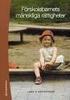 BibliotekMitt.se Riktlinjer för Boktips, Artiklar, Arrangemang, Utställningar Arrangemang mm Här hittar du speciella riktlinjer för BibliotekMitt. Vill du ha mer detaljerat om varje funktion så finns en
BibliotekMitt.se Riktlinjer för Boktips, Artiklar, Arrangemang, Utställningar Arrangemang mm Här hittar du speciella riktlinjer för BibliotekMitt. Vill du ha mer detaljerat om varje funktion så finns en
Föräldrar i Skola24. Schema
 Föräldrar i Skola24 Schema Ett textschema kan ses på startsidan om skolan har valt att aktivera funktionen. Passerade lektioner visas i grått, nuvarande eller nästkommande lektion är blåmarkerad och kommande
Föräldrar i Skola24 Schema Ett textschema kan ses på startsidan om skolan har valt att aktivera funktionen. Passerade lektioner visas i grått, nuvarande eller nästkommande lektion är blåmarkerad och kommande
Efter att du har installerat ExyPlus Office med tillhörande kartpaket börjar du med att göra följande inställningar:
 EXYPLUS OFFICE manual Välkommen till ExyPlus Office! Efter att du har installerat ExyPlus Office med tillhörande kartpaket börjar du med att göra följande inställningar: Hämta fordon Hämta alla fordonsenheter
EXYPLUS OFFICE manual Välkommen till ExyPlus Office! Efter att du har installerat ExyPlus Office med tillhörande kartpaket börjar du med att göra följande inställningar: Hämta fordon Hämta alla fordonsenheter
Vad är en webbläsare?
 Webbkunskap Vad är en webbläsare? En webbläsare är ett program som används för att komma ut på internet Det finns många olika, men några av de vanligaste är: Chrome Explorer Firefox Safari Internet webbsidor
Webbkunskap Vad är en webbläsare? En webbläsare är ett program som används för att komma ut på internet Det finns många olika, men några av de vanligaste är: Chrome Explorer Firefox Safari Internet webbsidor
Vi skall skriva uppsats
 Vi skall skriva uppsats E n vacker dag får du höra att du skall skriva uppsats. I den här texten får du veta vad en uppsats är, vad den skall innehålla och hur den bör se ut. En uppsats är en text som
Vi skall skriva uppsats E n vacker dag får du höra att du skall skriva uppsats. I den här texten får du veta vad en uppsats är, vad den skall innehålla och hur den bör se ut. En uppsats är en text som
ELEV- HANDLEDNING (Ansökan via webben) www.orebro.se/gymnasieantagningen
 ELEV- HANDLEDNING (Ansökan via webben) www.orebro.se/gymnasieantagningen Gymnasieantagningen i Örebro län På Gymnasieantagningens hemsida www.orebro.se/gymnasieantagningen hittar du information om vad
ELEV- HANDLEDNING (Ansökan via webben) www.orebro.se/gymnasieantagningen Gymnasieantagningen i Örebro län På Gymnasieantagningens hemsida www.orebro.se/gymnasieantagningen hittar du information om vad
IdrottOnline Lathund för inmatning av Nyhet
 Handledning för hur du lägger in en nyhet på hemsidorna för Roxen, OKS och IFK. Exemplen är från Roxen men principen är densamma för OKS resp. IFK. Adresser till hemsidorna: www.okroxen.se www.okskogsstrovarna.se
Handledning för hur du lägger in en nyhet på hemsidorna för Roxen, OKS och IFK. Exemplen är från Roxen men principen är densamma för OKS resp. IFK. Adresser till hemsidorna: www.okroxen.se www.okskogsstrovarna.se
Guide till Wordpress text- och bildredskap
 Guide till Wordpress text- och bildredskap Det här är en kort användarguide som förklarar hur du lägger till, redigerar och tar bort sidor och texter från vår webbsajt med hjälp av verktyget Wordpress.
Guide till Wordpress text- och bildredskap Det här är en kort användarguide som förklarar hur du lägger till, redigerar och tar bort sidor och texter från vår webbsajt med hjälp av verktyget Wordpress.
Medioteket. Introduktion till sli.se/medioteket för lärare
 Medioteket Introduktion till sli.se/medioteket för lärare Innehåll 4 Konto Redan medlem Bli medlem 5 Söka Produktsök Filter (Nyhet!) Boxar (Nyhet!) Samsök (Nyhet!) 6 Strömma media 7 Boka media och förlänga
Medioteket Introduktion till sli.se/medioteket för lärare Innehåll 4 Konto Redan medlem Bli medlem 5 Söka Produktsök Filter (Nyhet!) Boxar (Nyhet!) Samsök (Nyhet!) 6 Strömma media 7 Boka media och förlänga
Administration Excelimport
 Administration Excelimport För att importera medlemmar till registret så laddar man först ner mallen för importfil, fyller i uppgifterna och laddar sedan upp filen genom att klicka på + Importera fil.
Administration Excelimport För att importera medlemmar till registret så laddar man först ner mallen för importfil, fyller i uppgifterna och laddar sedan upp filen genom att klicka på + Importera fil.
Hur du arbetar med VFU-portfölj i Mondo. en lathund för student
 Hur du arbetar med VFU-portfölj i Mondo en lathund för student Du skapar din VFU-portfölj På ingångssidan mondo.su.se ligger i högerspalten, innan du loggar in, en länk till en manual för hur du skapar
Hur du arbetar med VFU-portfölj i Mondo en lathund för student Du skapar din VFU-portfölj På ingångssidan mondo.su.se ligger i högerspalten, innan du loggar in, en länk till en manual för hur du skapar
Bra att veta samt tips och trix i SiteVision 3
 Bra att veta samt tips och trix i SiteVision 3 Här hittar du några korta instruktioner för hur du gör vissa moment i SiteVision. Logga in i redigeringsgränssnittet Klicka på logga in i sidfoten, skriv
Bra att veta samt tips och trix i SiteVision 3 Här hittar du några korta instruktioner för hur du gör vissa moment i SiteVision. Logga in i redigeringsgränssnittet Klicka på logga in i sidfoten, skriv
Visma Proceedo. Beställa IT-produkter - beställare. Version 2.0 / 160202
 Visma Proceedo Beställa IT-produkter - beställare 1 Innehållsförteckning FÖRORD... 3 VANLIG BESTÄLLARE LÄGGER EN BESTÄLLNING FRÅN IT OCH TELE-AVTALET... 4 Syfte och leveransadress... 7 Kontering... 7 Flödet...
Visma Proceedo Beställa IT-produkter - beställare 1 Innehållsförteckning FÖRORD... 3 VANLIG BESTÄLLARE LÄGGER EN BESTÄLLNING FRÅN IT OCH TELE-AVTALET... 4 Syfte och leveransadress... 7 Kontering... 7 Flödet...
Lathund till Annonsportalen
 Lathund till Annonsportalen * För uppdrags-/arbetsgivare * www.gu.se/samverkan/annonsportalen/ Snabbvägar: 1. Klicka på För arbetsgivare 2. Sök efter arbetsgivarens namn i sökrutan. a. Om namnet finns
Lathund till Annonsportalen * För uppdrags-/arbetsgivare * www.gu.se/samverkan/annonsportalen/ Snabbvägar: 1. Klicka på För arbetsgivare 2. Sök efter arbetsgivarens namn i sökrutan. a. Om namnet finns
Office 365 Kompetens 2013 / MB
 Innehåll Inledning / Inställningar... 2 Inloggning... 2 Koppling mobiltelefonen / pekplatta till systemet... 2 Tema... 2 E post... 2 E-post inställningar (signatur)... 2 E-posthistorik samt sökning...
Innehåll Inledning / Inställningar... 2 Inloggning... 2 Koppling mobiltelefonen / pekplatta till systemet... 2 Tema... 2 E post... 2 E-post inställningar (signatur)... 2 E-posthistorik samt sökning...
Funktionsbeskrivning
 Funktionsbeskrivning KA90 Forskarutbildningsämne 2014-11-06 Beteckning: Ändringshistorik Datum Av Kommentar Granskare Godkännare 2007-04-13 Torgny Fridlund Första version 2011-03-18 2012-06-19 Lou Lagusson
Funktionsbeskrivning KA90 Forskarutbildningsämne 2014-11-06 Beteckning: Ändringshistorik Datum Av Kommentar Granskare Godkännare 2007-04-13 Torgny Fridlund Första version 2011-03-18 2012-06-19 Lou Lagusson
Arbeta bäst där du är Dialect Unified Mi
 Arbeta bäst där du är Dialect Unified Mi [Skriv sammanfattningen av dokumentet här. Det är vanligtvis en kort sammanfattning av innehållet i dokumentet. Skriv sammanfattningen av dokumentet här. Det är
Arbeta bäst där du är Dialect Unified Mi [Skriv sammanfattningen av dokumentet här. Det är vanligtvis en kort sammanfattning av innehållet i dokumentet. Skriv sammanfattningen av dokumentet här. Det är
Administratör Rollbeskrivning och stödjande instruktion. e-tjänst för ansökan om statsbidrag Senast uppdaterad: 2016-06-03
 Administratör Rollbeskrivning och stödjande instruktion. e-tjänst för ansökan om statsbidrag Senast uppdaterad: 2016-06-03 2 Innehåll 1. Inledande information... 3 2. Rollen som administratör... 3 2.1
Administratör Rollbeskrivning och stödjande instruktion. e-tjänst för ansökan om statsbidrag Senast uppdaterad: 2016-06-03 2 Innehåll 1. Inledande information... 3 2. Rollen som administratör... 3 2.1
DATASAMORDNING NYHETERNA I CHAOS 3 2009-09-15. Utbildning Chaos/Handledning - Nyheterna i Chaos 3/2009-09-15
 DATASAMORDNING NYHETERNA I CHAOS 3 2009-09-15 2 (14) Innehåll INLEDNING 3 PRESTANDAFÖRBÄTTRINGAR I CHAOS 3 4 BAKGRUND 4 Kontroll av fönsterinställningar... 4 Vista-kompabilitet.... 4 Kompatibelt med långa
DATASAMORDNING NYHETERNA I CHAOS 3 2009-09-15 2 (14) Innehåll INLEDNING 3 PRESTANDAFÖRBÄTTRINGAR I CHAOS 3 4 BAKGRUND 4 Kontroll av fönsterinställningar... 4 Vista-kompabilitet.... 4 Kompatibelt med långa
FRÅN A TILL Ö LäraMera Ab / www.laramera.se och Allemansdata Ab / www.allemansdata.se FRÅN A TILL Ö
 I programmet finns 11 olika aktiviteter för att träna varje bokstav och på att känna igen ord. För varje bokstav kan olika övningsblad skrivas ut: Inledningsvis väljer du vilken bokstav du vill öva på.
I programmet finns 11 olika aktiviteter för att träna varje bokstav och på att känna igen ord. För varje bokstav kan olika övningsblad skrivas ut: Inledningsvis väljer du vilken bokstav du vill öva på.
Handledning Att arbeta med Webbplatser
 Handledning Att arbeta med Webbplatser Office 365 Kungsängens SK Innehåll 1 Webbplatser... 3 1.1 Åtkomst till Webbplatser... 3 1.2 Begräsningar... 3 2 Inloggning Office 365... 3 2.1 Inloggning via dator...
Handledning Att arbeta med Webbplatser Office 365 Kungsängens SK Innehåll 1 Webbplatser... 3 1.1 Åtkomst till Webbplatser... 3 1.2 Begräsningar... 3 2 Inloggning Office 365... 3 2.1 Inloggning via dator...
Manual BizPart Semesterplan
 Manual BizPart Semesterplan Innehåll 1 Om manualen... 2 2 Komma igång... 2 2.1 För användare... 2 2.1.1 Logga in... 2 2.1.2 Ansök om semester... 3 2.1.3 Visa semestertabell... 3 2.1.4 Ta bort semesteransökan...
Manual BizPart Semesterplan Innehåll 1 Om manualen... 2 2 Komma igång... 2 2.1 För användare... 2 2.1.1 Logga in... 2 2.1.2 Ansök om semester... 3 2.1.3 Visa semestertabell... 3 2.1.4 Ta bort semesteransökan...
Jo, Den Talande Boken har så många möjligheter inbyggda, att den kan användas från förskoleklassen och ända upp på högstadiet.
 Förord Den här webbversionen av Den Talande Boken är en vidareutveckling av det snart 20 år gamla program, som alltid varit så populärt i skolan. Och varför är det nu så? Jo, Den Talande Boken har så många
Förord Den här webbversionen av Den Talande Boken är en vidareutveckling av det snart 20 år gamla program, som alltid varit så populärt i skolan. Och varför är det nu så? Jo, Den Talande Boken har så många
Dina inloggningsuppgifter är samma som du använder för att logga in på skolans datorer.
 Att logga in Öppna Internet Explorer (eller någon annan webbläsare). I adressfältet skriver du www.hjarntorget.net (eller bara hjarntorget.net). Tryck sedan på Enter-tangenten. Nu öppnas Hjärntorgets inloggningssida.
Att logga in Öppna Internet Explorer (eller någon annan webbläsare). I adressfältet skriver du www.hjarntorget.net (eller bara hjarntorget.net). Tryck sedan på Enter-tangenten. Nu öppnas Hjärntorgets inloggningssida.
Skapa en rapport med snygg formatering, rubriker, sidnummer och innehållsförteckning
 Skapa en rapport med snygg formatering, rubriker, sidnummer och sförteckning MS Office Word 2010 Precis som med målning och tapetsering blir jobbet med rapportskrivning både bra och roligt om man gjort
Skapa en rapport med snygg formatering, rubriker, sidnummer och sförteckning MS Office Word 2010 Precis som med målning och tapetsering blir jobbet med rapportskrivning både bra och roligt om man gjort
MANUAL För externa leverantörer Projektportal Investera
 MANUAL För externa leverantörer Projektportal Investera Version.0 av 7 Innehåll Introduktion... Välkommen till Projektportal Investera.... Översikt Projektportal Investera... Huvudnavigation... Startsida
MANUAL För externa leverantörer Projektportal Investera Version.0 av 7 Innehåll Introduktion... Välkommen till Projektportal Investera.... Översikt Projektportal Investera... Huvudnavigation... Startsida
Det andra alternativet är att ladda upp filer genom att klicka på plustecknet nere till vänster. Man klickar sig in på den mapp som man vill att
 EPi Mediahantering I och med uppgraderingen av EPi-server så kommer ImageVault att försvinna. Istället så kommer en ny mediahantering att släppas. För att komma åt mediahanteringen så klickar man sig in
EPi Mediahantering I och med uppgraderingen av EPi-server så kommer ImageVault att försvinna. Istället så kommer en ny mediahantering att släppas. För att komma åt mediahanteringen så klickar man sig in
Hur skapar man formula r
 Hur skapar man formula r Gamla jämfört med nya sättet Förord Att skapa olika typer av dokument är styrkan i ett ordbehandlingsprogram, såsom Microsoft Word. Dock är denna flexibilitet även till en nackdel.
Hur skapar man formula r Gamla jämfört med nya sättet Förord Att skapa olika typer av dokument är styrkan i ett ordbehandlingsprogram, såsom Microsoft Word. Dock är denna flexibilitet även till en nackdel.
Manual fö r kursspecifika ansö kningsförmula r Fölkhö gsköla.nu
 Manual fö r kursspecifika ansö kningsförmula r Fölkhö gsköla.nu 2014-01-23 Bakgrund Folkhögskola.nu har utvecklat en funktion som gör det möjligt för skoladministratörer att skapa kursspecifika digitala
Manual fö r kursspecifika ansö kningsförmula r Fölkhö gsköla.nu 2014-01-23 Bakgrund Folkhögskola.nu har utvecklat en funktion som gör det möjligt för skoladministratörer att skapa kursspecifika digitala
Lathund för validering av avhandlingar i LUCRIS
 2016 Lathund för validering av avhandlingar i LUCRIS Version 1.2, uppdaterad 160527 Denna lathund vänder sig till dig som validerar och publicerar avhandlingar i Lunds universitets institutionella arkiv.
2016 Lathund för validering av avhandlingar i LUCRIS Version 1.2, uppdaterad 160527 Denna lathund vänder sig till dig som validerar och publicerar avhandlingar i Lunds universitets institutionella arkiv.
Laganmälan & Laghantering
 203 Svenska Motorcykel- och Snöskoterförbundet Box 234 600 02 NORRKÖPING Tel. 0-23 0 80 www.svemo.se Laganmälan & Laghantering [En enkel guide för hur du anmäler ett lag i SVEMO TA.] Innehåll Innehåll...
203 Svenska Motorcykel- och Snöskoterförbundet Box 234 600 02 NORRKÖPING Tel. 0-23 0 80 www.svemo.se Laganmälan & Laghantering [En enkel guide för hur du anmäler ett lag i SVEMO TA.] Innehåll Innehåll...
TIMREDOVISNINGSSYSTEM
 TIMREDOVISNINGSSYSTEM Företagsekonomiska Institutionen Inledning med begreppsförklaring Huvudmeny Planering Rapportering Signering Utskrifter/Rapporter Byt lösenord Logga ut 1 Inledning med begreppsförklaring
TIMREDOVISNINGSSYSTEM Företagsekonomiska Institutionen Inledning med begreppsförklaring Huvudmeny Planering Rapportering Signering Utskrifter/Rapporter Byt lösenord Logga ut 1 Inledning med begreppsförklaring
Instruktioner för beställning och kontoadministration för abonnenter av inlästa läromedel
 Sidan 1 av 9 Instruktioner för beställning och kontoadministration för abonnenter av inlästa läromedel Version 2.0 Sidan 2 av 9 Innehåll Hur man beställer inlästa läromedel för abonnemangskunder... 3 Logga
Sidan 1 av 9 Instruktioner för beställning och kontoadministration för abonnenter av inlästa läromedel Version 2.0 Sidan 2 av 9 Innehåll Hur man beställer inlästa läromedel för abonnemangskunder... 3 Logga
Axiell Arena. Axiell Utbildning. Handledning för administratörer version 3.0 ------------------------- , registrering och beställning.
 dyna Axiell Utbildning Axiell Arena Handledning för administratörer version 3.0 ------------------------- Brug styles: Rubrik: Futura (Std Book), 40 pkt (BOOK-IT) Rubrik 2: Futura (Std Book), 16 pkt Normal
dyna Axiell Utbildning Axiell Arena Handledning för administratörer version 3.0 ------------------------- Brug styles: Rubrik: Futura (Std Book), 40 pkt (BOOK-IT) Rubrik 2: Futura (Std Book), 16 pkt Normal
Visma Proceedo. Att attestera - Manual. Version 1.4. Version 1.4 / 160212
 Visma Proceedo Att attestera - Manual Version 1.4 1 Innehåll Version 1.4... 1 INNEHÅLL... 2 1) ALLMÄNT OM ATTESTERING/GODKÄNNANDE... 3 2) ATTESTNIVÅER OCH DELEGERING... 4 3) ESKALERING... 5 3.1 Egna beställningar...
Visma Proceedo Att attestera - Manual Version 1.4 1 Innehåll Version 1.4... 1 INNEHÅLL... 2 1) ALLMÄNT OM ATTESTERING/GODKÄNNANDE... 3 2) ATTESTNIVÅER OCH DELEGERING... 4 3) ESKALERING... 5 3.1 Egna beställningar...
Generell användarmanual E-CO2
 Generell användarmanual Instruktioner till det elektroniska systemet för rapportering av växthusgaser, allmänt om hur man får åtkomst till systemet, administration av användarkonton och organisationsuppgifter
Generell användarmanual Instruktioner till det elektroniska systemet för rapportering av växthusgaser, allmänt om hur man får åtkomst till systemet, administration av användarkonton och organisationsuppgifter
Datorövning 2 Statistik med Excel (Office 2007, svenska)
 Datorövning 2 Statistik med Excel (Office 2007, svenska) Denna datorövning fokuserar på att upptäcka samband mellan två variabler. Det görs genom att rita spridningsdiagram och beräkna korrelationskoefficienter
Datorövning 2 Statistik med Excel (Office 2007, svenska) Denna datorövning fokuserar på att upptäcka samband mellan två variabler. Det görs genom att rita spridningsdiagram och beräkna korrelationskoefficienter
MULTI COMAI WEBBKALENDER
 1 MULTI COMAI WEBBKALENDER 1.1 ADMINISTRATÖR utvecklar och säljer anpassningsbara smartphone 2 Innehåll 1 Inledning... 3 1.1 Terminologi... 3 1.2 Teknisk kravspecifikation... 4 1.3 Behörigheter... 4 1.4
1 MULTI COMAI WEBBKALENDER 1.1 ADMINISTRATÖR utvecklar och säljer anpassningsbara smartphone 2 Innehåll 1 Inledning... 3 1.1 Terminologi... 3 1.2 Teknisk kravspecifikation... 4 1.3 Behörigheter... 4 1.4
Användarmanual och policy för Göteborgs Evenemangskalender på goteborg.com
 Användarmanual och policy för Göteborgs Evenemangskalender på goteborg.com Policy - Evenemangen får inte vara för små och lokala, utan ska vända sig till internationella besökare i första hand, men även
Användarmanual och policy för Göteborgs Evenemangskalender på goteborg.com Policy - Evenemangen får inte vara för små och lokala, utan ska vända sig till internationella besökare i första hand, men även
Handbok Ämnesprov 2016 Lärarinmatning I Dexter Åk 3. Uppdaterad: 2016-02-15/HL Version: 2016.1. IST AB
 Handbok Ämnesprov 2016 Lärarinmatning I Dexter Åk 3 Uppdaterad: 2016-02-15/HL Version: 2016.1 1 Innehåll REGISTRERING AV ÄMNESPROV... 3 Ämnesprovsgrupper... 3 MATEMATIK... 4 Fälten i resultatsinmatningen...
Handbok Ämnesprov 2016 Lärarinmatning I Dexter Åk 3 Uppdaterad: 2016-02-15/HL Version: 2016.1 1 Innehåll REGISTRERING AV ÄMNESPROV... 3 Ämnesprovsgrupper... 3 MATEMATIK... 4 Fälten i resultatsinmatningen...
Logga in. Gå in på: www.t-d.se. Klicka på Logga in. Klicka på den region, kommun eller organisation där din verksamhet finns
 Registrera I TD Logga in Gå in på: www.t-d.se Klicka på Logga in. Klicka på den region, kommun eller organisation där din verksamhet finns inventerad och registrerad. Skriv in ditt användarnamn och lösenord.
Registrera I TD Logga in Gå in på: www.t-d.se Klicka på Logga in. Klicka på den region, kommun eller organisation där din verksamhet finns inventerad och registrerad. Skriv in ditt användarnamn och lösenord.
Handledning för digitala verktyg Talsyntes och rättstavningsprogram. Vital, StavaRex och SpellRight
 Handledning för digitala verktyg Talsyntes och rättstavningsprogram Vital, StavaRex och SpellRight Elevens namn:.. Skola: Datum:.. Varför behövs en handledning? Denna handledning är tänkt att användas
Handledning för digitala verktyg Talsyntes och rättstavningsprogram Vital, StavaRex och SpellRight Elevens namn:.. Skola: Datum:.. Varför behövs en handledning? Denna handledning är tänkt att användas
BOOK-IT Inköp. Funktionsbeskrivning Förvärv, orderbekräftelse
 BOOK-IT Inköp Funktionsbeskrivning Förvärv, orderbekräftelse Axiell Sverige AB, Box 24014, 224 21 Lund Fältspatvägen 4, 224 78 Lund, tel: 046-2700 400, e-post: lund@axiell.com 2 Innehåll Övergripande beskrivning...
BOOK-IT Inköp Funktionsbeskrivning Förvärv, orderbekräftelse Axiell Sverige AB, Box 24014, 224 21 Lund Fältspatvägen 4, 224 78 Lund, tel: 046-2700 400, e-post: lund@axiell.com 2 Innehåll Övergripande beskrivning...
MBX Mobilapplikation IOS Android - Handledning
 MBX Mobilapplikation IOS Android - Handledning Inloggning För att logga in Ange din anknytning och lösenord. Tryck sedan på knappen Logga in. Huvudmeny Genom att klicka på menyknappen (tre horisontella
MBX Mobilapplikation IOS Android - Handledning Inloggning För att logga in Ange din anknytning och lösenord. Tryck sedan på knappen Logga in. Huvudmeny Genom att klicka på menyknappen (tre horisontella
eventkollen.se REGISTRERING OCH EVENT EVENT GUIDE OM DET SENASTE MANUAL BLI EN DEL DU MED!
 HEM KOMMUN EVENT K A M PA N J K O N TA K TA O S S eventkollen.se EVENT GUIDE REGISTRERING D E T S E N A S T E OCH EVENT OM DET SENASTE MANUAL VÄ L K O M M E N T I L L H A L L A N D S N YA E V E N T G U
HEM KOMMUN EVENT K A M PA N J K O N TA K TA O S S eventkollen.se EVENT GUIDE REGISTRERING D E T S E N A S T E OCH EVENT OM DET SENASTE MANUAL VÄ L K O M M E N T I L L H A L L A N D S N YA E V E N T G U
Roller i Liferay och Axiell Arena
 Axiell Arena Roller i Liferay och Axiell Arena Introduktion I Axiell Arena finns det i praktiken två olika behörighetssystem ett för Liferayadministration och ett för administration av funktionaliteten
Axiell Arena Roller i Liferay och Axiell Arena Introduktion I Axiell Arena finns det i praktiken två olika behörighetssystem ett för Liferayadministration och ett för administration av funktionaliteten
Anva ndarhja lp IMYR -Myndighetsrapportering
 Anva ndarhja lp IMYR -Myndighetsrapportering Innehåll Logga in... 2 Byt lösenord... 3 Aktuella rapporteringar... 4 Formuläret... 5 En sida... 5 Flera sidor... 5 Skicka in XML-fil... 7 Resultat av uppladdningen...
Anva ndarhja lp IMYR -Myndighetsrapportering Innehåll Logga in... 2 Byt lösenord... 3 Aktuella rapporteringar... 4 Formuläret... 5 En sida... 5 Flera sidor... 5 Skicka in XML-fil... 7 Resultat av uppladdningen...
Hemsida Arbetsrum. Skapa arbetsrumslista
 Skapa arbetsrumslista Hemsida Arbetsrum För att kunna skapa en arbetsrumslista så markerar du i navigeringsfönstret där den nya sidan ska ligga. Klicka på menyknappen till höger om sidnamnet och sedan
Skapa arbetsrumslista Hemsida Arbetsrum För att kunna skapa en arbetsrumslista så markerar du i navigeringsfönstret där den nya sidan ska ligga. Klicka på menyknappen till höger om sidnamnet och sedan
Avsändare och mottagare
 Avsändare och mottagare Unifaun Online UNIFAUN WWW.UNIFAUN.COM DEN 27 JUNI 2016 Innehållsförteckning 1 Avsändare... 3 1.1 Ny avsändare (och mottagare)... 3 1.2 Sök befintlig avsändare... 4 1.3 Visa och
Avsändare och mottagare Unifaun Online UNIFAUN WWW.UNIFAUN.COM DEN 27 JUNI 2016 Innehållsförteckning 1 Avsändare... 3 1.1 Ny avsändare (och mottagare)... 3 1.2 Sök befintlig avsändare... 4 1.3 Visa och
Manual Individuell genomförandeplan Social dokumentation Omsorgspersonal
 Manual Individuell genomförandeplan Social dokumentation Omsorgspersonal 1 Ny Individuell genomförandeplan Använd Mall för Individuell genomförandeplan som är ifylld tillsammans med brukaren och eventuellt
Manual Individuell genomförandeplan Social dokumentation Omsorgspersonal 1 Ny Individuell genomförandeplan Använd Mall för Individuell genomförandeplan som är ifylld tillsammans med brukaren och eventuellt
ROVBASE. Logga in och anpassa Rovbase. Version 1.0 2012-12-04
 ROVBASE Manual Logga in och anpassa Rovbase Version 1.0 2012-12-04 Innehåll Förord 3 Inloggning 4 Översikt meny och startflik 9 Ändra lösenord, kontaktuppgifter och 11 personliga inställningar Support
ROVBASE Manual Logga in och anpassa Rovbase Version 1.0 2012-12-04 Innehåll Förord 3 Inloggning 4 Översikt meny och startflik 9 Ändra lösenord, kontaktuppgifter och 11 personliga inställningar Support
Infobric Ease Snabbguide
 Den här snabbguiden ger dig en överblick över de vanligaste momenten en systemadministratör utför. Detta är ingen manual utan ska ses som en hjälpande hand till utbildade systemadministratörer. Översikt
Den här snabbguiden ger dig en överblick över de vanligaste momenten en systemadministratör utför. Detta är ingen manual utan ska ses som en hjälpande hand till utbildade systemadministratörer. Översikt
ANVÄND NAVIGATIONEN I CAPITEX SÄLJSTÖD
 ANVÄND NAVIGATIONEN I CAPITEX SÄLJSTÖD I Navigationen hittar du genvägar till funktioner i programmet. För att utnyttja detta på bästa sätt kan du anpassa Navigationen så att det passar ditt sätt att arbeta.
ANVÄND NAVIGATIONEN I CAPITEX SÄLJSTÖD I Navigationen hittar du genvägar till funktioner i programmet. För att utnyttja detta på bästa sätt kan du anpassa Navigationen så att det passar ditt sätt att arbeta.
För unga vuxna Vuxenutbildning. Den svenska skolan för nyanlända
 För unga vuxna Vuxenutbildning Den svenska skolan för nyanlända Det här är den svenska skolan Vuxenutbildning Från 16, 18 eller 20 år (frivillig) Gymnasieskola Ålder 16 20 år (frivillig) Grundskola Ålder
För unga vuxna Vuxenutbildning Den svenska skolan för nyanlända Det här är den svenska skolan Vuxenutbildning Från 16, 18 eller 20 år (frivillig) Gymnasieskola Ålder 16 20 år (frivillig) Grundskola Ålder
Lathund. Skriva artiklar på http://kalmar.regionbiblioteket.se 2014-12-04
 2014-12-04 Lathund Skriva artiklar på http://kalmar.regionbiblioteket.se Introduktion Denna lathund beskriver hur du ska göra för att skriva artiklar på regionbibliotekets egna sidor i den gemensamma
2014-12-04 Lathund Skriva artiklar på http://kalmar.regionbiblioteket.se Introduktion Denna lathund beskriver hur du ska göra för att skriva artiklar på regionbibliotekets egna sidor i den gemensamma
Skriva B gammalt nationellt prov
 Skriva B gammalt nationellt prov Skriva B.wma Då fortsätter vi skrivträningen. Detta avsnitt handlar om att anpassa sin text till en särskild situation, en speciell texttyp och särskilda läsare. Nu ska
Skriva B gammalt nationellt prov Skriva B.wma Då fortsätter vi skrivträningen. Detta avsnitt handlar om att anpassa sin text till en särskild situation, en speciell texttyp och särskilda läsare. Nu ska
Användarmanual VX-webben
 Version: 1.0 2014-10-07: 2014 evry.com Användarmanual VX-webben EVRY One Halmstad AB Sida 2 / 12 Innehåll 1 Användarmanual VX-Webben 3 2 Inloggning på VX-Webben 3 3 Skapa Grupper 6 4 Välja kategori eller
Version: 1.0 2014-10-07: 2014 evry.com Användarmanual VX-webben EVRY One Halmstad AB Sida 2 / 12 Innehåll 1 Användarmanual VX-Webben 3 2 Inloggning på VX-Webben 3 3 Skapa Grupper 6 4 Välja kategori eller
PLATINA 1(15) Ett ärende, från början till slut
 1(15) Ett ärende, från början till slut 2(15) INNEHÅLLSFÖRTECKNING INLEDNING ---------------------------------------------------------------------------------------- 3 1 NYTT DIARIEFÖRT ÄRENDE ----------------------------------------------------------
1(15) Ett ärende, från början till slut 2(15) INNEHÅLLSFÖRTECKNING INLEDNING ---------------------------------------------------------------------------------------- 3 1 NYTT DIARIEFÖRT ÄRENDE ----------------------------------------------------------
Administrera utskick på utbildningstillfälle
 Administrera utskick på utbildningstillfälle Man kan administrera utskick för ett utbildningstillfälle på följand tre sätt: Via knappen Skapa utskick till markerade i under fliken Deltagare Vi länken Skicka
Administrera utskick på utbildningstillfälle Man kan administrera utskick för ett utbildningstillfälle på följand tre sätt: Via knappen Skapa utskick till markerade i under fliken Deltagare Vi länken Skicka
Hjälp för digital röst. Mikro Værkstedet A/S
 Hjälp för digital röst Mikro Værkstedet A/S Hjälp för digital röst : Mikro Værkstedet A/S Revision 1.7,26. februar 2008 Innehållsförteckning Förord... v 1. Vilka program kan användas tillsammans med en
Hjälp för digital röst Mikro Værkstedet A/S Hjälp för digital röst : Mikro Værkstedet A/S Revision 1.7,26. februar 2008 Innehållsförteckning Förord... v 1. Vilka program kan användas tillsammans med en
Lathund för överföring av rapporter och ljudfiler
 Lathund för överföring av rapporter och ljudfiler För handledare I den här lathunden finns detaljerade instruktioner om hur du gör för att ladda ner rapporter och ljudfiler från dina studenter. Först kommer
Lathund för överföring av rapporter och ljudfiler För handledare I den här lathunden finns detaljerade instruktioner om hur du gör för att ladda ner rapporter och ljudfiler från dina studenter. Först kommer
Hjälpmedel Skåne Habilitering & Hjälpmedel
 Hjälpmedel Skåne Habilitering & Hjälpmedel Senast uppdaterad: Innehåll Flödet... 1 Snabbguide Sesam LMN... 3 Inloggning... 3 Skapa en förskrivning... 3 Registrera artiklar... 4 Söka artikel... 5 Antal
Hjälpmedel Skåne Habilitering & Hjälpmedel Senast uppdaterad: Innehåll Flödet... 1 Snabbguide Sesam LMN... 3 Inloggning... 3 Skapa en förskrivning... 3 Registrera artiklar... 4 Söka artikel... 5 Antal
Registrera betalning. Motsvarande vägledningar för vänstermeny hittar du längre ner i dokumentet
 Motsvarande vägledningar för vänstermeny hittar du längre ner i dokumentet Generellt För att komma till bilden Registrera betalning går du till Toppmeny och Betalningarkan du använda Välj om du vill att
Motsvarande vägledningar för vänstermeny hittar du längre ner i dokumentet Generellt För att komma till bilden Registrera betalning går du till Toppmeny och Betalningarkan du använda Välj om du vill att
Information sid 2 4. Beställning sid 5. Ändring/Nytt SIM sid 6. Avsluta abonnemang sid 7. Fakturafråga sid 8. Felanmälan/fråga sid 9.
 AcadeMedia Telefoni Innehåll Information sid 2 4 Beställning sid 5 Ändring/Nytt SIM sid 6 Avsluta abonnemang sid 7 Fakturafråga sid 8 Felanmälan/fråga sid 9 Kontkat sid 10 Information För att göra en beställning,
AcadeMedia Telefoni Innehåll Information sid 2 4 Beställning sid 5 Ändring/Nytt SIM sid 6 Avsluta abonnemang sid 7 Fakturafråga sid 8 Felanmälan/fråga sid 9 Kontkat sid 10 Information För att göra en beställning,
Utveckla arbetsmiljö och verksamhet genom samverkan
 DEL 1: Utveckla arbetsmiljö och verksamhet genom samverkan Modulen inleds med det övergripande målet för modul 6 och en innehållsförteckning över utbildningens olika delar. Börja med att sätta ramarna
DEL 1: Utveckla arbetsmiljö och verksamhet genom samverkan Modulen inleds med det övergripande målet för modul 6 och en innehållsförteckning över utbildningens olika delar. Börja med att sätta ramarna
Design by. Manual Jossan.exe. Manual. till programmet. Jossan.exe. E-post: petter@sarkijarvi.se
 Manual till programmet 1 Inledning Programmet är döpt efter Josefine Mattsson och har utvecklats av Josefines pappa Petter Särkijärvi i Pajala. Man kan köra/styra programmet med antingen mus, tangentbord,
Manual till programmet 1 Inledning Programmet är döpt efter Josefine Mattsson och har utvecklats av Josefines pappa Petter Särkijärvi i Pajala. Man kan köra/styra programmet med antingen mus, tangentbord,
ios-app Användarmanual 1.0
 ios-app Användarmanual 1.0 Fokus på tillgänglighet Med ios-appen kan alla som använder en iphone eller ipad få enkel tillgång till en bildtelefon. Med appen kan du sen ringa till tjänsten Bildtelefoni.net
ios-app Användarmanual 1.0 Fokus på tillgänglighet Med ios-appen kan alla som använder en iphone eller ipad få enkel tillgång till en bildtelefon. Med appen kan du sen ringa till tjänsten Bildtelefoni.net
Manual. Rapportera väntetider i systemet Utbudstjänst SLL
 Manual Rapportera väntetider i systemet Utbudstjänst SLL Innehåll 1 Om väntetidsrapportering... 1 2 Logga in... 1 3 Glömt lösenord/problem att logga in... 1 4 Ny användare... 2 5 Ändra användaruppgifter...
Manual Rapportera väntetider i systemet Utbudstjänst SLL Innehåll 1 Om väntetidsrapportering... 1 2 Logga in... 1 3 Glömt lösenord/problem att logga in... 1 4 Ny användare... 2 5 Ändra användaruppgifter...
Webbapp Användarmanual 1.0
 Webbapp Användarmanual 1.0 Fokus på tillgänglighet Med webbappen kan alla få enkel tillgång till en bildtelefon för att ringa till teckenspråkstolk i tjänsten Bildtelefoni.net. Där kan du få ett samtal
Webbapp Användarmanual 1.0 Fokus på tillgänglighet Med webbappen kan alla få enkel tillgång till en bildtelefon för att ringa till teckenspråkstolk i tjänsten Bildtelefoni.net. Där kan du få ett samtal
BLUSTAR WEB DATOR Röstbrevlåda och aktiviteter på anknytningar för anställda på KI med KI ID, från en dator.
 2016 BLUSTAR WEB DATOR Röstbrevlåda och aktiviteter på anknytningar för anställda på KI med KI ID, från en dator. Innehåll Beskrivning... 2 Vad är Blustar Web?... 2 Logga in på Blustar Web... 2 Logga in...
2016 BLUSTAR WEB DATOR Röstbrevlåda och aktiviteter på anknytningar för anställda på KI med KI ID, från en dator. Innehåll Beskrivning... 2 Vad är Blustar Web?... 2 Logga in på Blustar Web... 2 Logga in...
e-cm Elektronisk Cash Management dygnet runt, världen över.
 e-cm Elektronisk Cash Management dygnet runt, världen över. Välkommen till gränslösa affärsmöjligheter. Goda affärer kräver rätt förutsättningar. Rätt information när du behöver det och möjligheten att
e-cm Elektronisk Cash Management dygnet runt, världen över. Välkommen till gränslösa affärsmöjligheter. Goda affärer kräver rätt förutsättningar. Rätt information när du behöver det och möjligheten att
Manual Ledningskollen i mobilen
 Manual Ledningskollen i mobilen 1. Innehåll 1. Innehåll 2. Introduktion 3. Inkluderade funktioner 4. Manualens upplägg 5. Kortversion av manualen 5.1. Registrera (skapa) konto 5.2. Skapa ärende 5.3. Hantera,
Manual Ledningskollen i mobilen 1. Innehåll 1. Innehåll 2. Introduktion 3. Inkluderade funktioner 4. Manualens upplägg 5. Kortversion av manualen 5.1. Registrera (skapa) konto 5.2. Skapa ärende 5.3. Hantera,
Lathund beställningsportal
 1 nov 2012 Lathund beställningsportal Stockholms Läns Landsting Nedan beskrivs funktionalitet och tillvägagångssätt för brukande av Stockholms Läns Landstins webbportal för beställning av mobiltelefoner
1 nov 2012 Lathund beställningsportal Stockholms Läns Landsting Nedan beskrivs funktionalitet och tillvägagångssätt för brukande av Stockholms Läns Landstins webbportal för beställning av mobiltelefoner
Holmatros serviceweb nås på adressen http://serviceweb.holmatro.se/servicewebkund.
 INFO SERVICEWEBB Innehållsförteckning 1. Allmänt s. 2 2. Inloggning s. 2 3. Sök s. 3 4. Koppla artikel s. 4 5. Kunddata s. 5 6. Dokumentation s. 7 Sida 1 av 8 1. Allmänt Holmatros serviceweb nås på adressen
INFO SERVICEWEBB Innehållsförteckning 1. Allmänt s. 2 2. Inloggning s. 2 3. Sök s. 3 4. Koppla artikel s. 4 5. Kunddata s. 5 6. Dokumentation s. 7 Sida 1 av 8 1. Allmänt Holmatros serviceweb nås på adressen
Bromstensskolans veckomail
 Instruktioner för hur man skapar och skickar Bromstensskolans veckomail 2016-04-10 Skapa nytt veckobrev... 2 Skicka iväg ditt veckomejl... 4 Lägg till bilder... 7 Lägg till webblänkar... 8 Bifoga ett dokument...
Instruktioner för hur man skapar och skickar Bromstensskolans veckomail 2016-04-10 Skapa nytt veckobrev... 2 Skicka iväg ditt veckomejl... 4 Lägg till bilder... 7 Lägg till webblänkar... 8 Bifoga ett dokument...
Manual Attestering av fakturor på webb
 Manual Attestering av fakturor på webb Förutsättningar...2 Mail och inloggning...3 Ekonomisk attest...5 Åtgärdsknappar för ekonomisk attestant...10 Alternativ 1 - Fakturan är korrekt...11 Alternativ 2
Manual Attestering av fakturor på webb Förutsättningar...2 Mail och inloggning...3 Ekonomisk attest...5 Åtgärdsknappar för ekonomisk attestant...10 Alternativ 1 - Fakturan är korrekt...11 Alternativ 2
VÄRDERINGSÖVNINGAR. Vad är Svenskt?
 VÄRDERINGSÖVNINGAR Vad är Svenskt? Typ av övning: Avstamp till diskussion. Övningen belyser hur svårt det är att säga vad som är svenskt och att normen vad som anses vara svenskt ändras med tiden och utifrån
VÄRDERINGSÖVNINGAR Vad är Svenskt? Typ av övning: Avstamp till diskussion. Övningen belyser hur svårt det är att säga vad som är svenskt och att normen vad som anses vara svenskt ändras med tiden och utifrån
Lathund Movenium ID06 Personalliggare
 Lathund Movenium ID06 Personalliggare Inloggning : tt.movenium.com Movenium Android App från Googl0e Play Movenium ios App från App Store Om du har frågor, vänligen kontakta oss: 0840808879 - kundservice@movenium.com
Lathund Movenium ID06 Personalliggare Inloggning : tt.movenium.com Movenium Android App från Googl0e Play Movenium ios App från App Store Om du har frågor, vänligen kontakta oss: 0840808879 - kundservice@movenium.com
Nyhetsbrev nummer 3, 2012
 Nyhetsbrev nummer 3, 2012 Här kommer ett nyhetsbrev från SchoolSoft med allt som hänt i produkten under den senaste tiden. Mindre nyheter 2012-09-12 Ämnesmatriser och moment (Centralt innehåll) finns på
Nyhetsbrev nummer 3, 2012 Här kommer ett nyhetsbrev från SchoolSoft med allt som hänt i produkten under den senaste tiden. Mindre nyheter 2012-09-12 Ämnesmatriser och moment (Centralt innehåll) finns på
Konsult- och servicekontoret Ekonomi & Finans Användarmanual Economa Faktura
 1(16) Användarmanual Economa Faktura Fakturan scannas och tolkas i Economa faktura Fakturan skickas elektroniskt till 1:a mottagaren som granskar och ev. konterar. Fakturan skickas sedan vidare till ev.
1(16) Användarmanual Economa Faktura Fakturan scannas och tolkas i Economa faktura Fakturan skickas elektroniskt till 1:a mottagaren som granskar och ev. konterar. Fakturan skickas sedan vidare till ev.
Användarmanual Outlook-plugin Outlook-plugin för Mina meddelanden
 Outlook-plugin för Mina meddelanden 2016-02-09 (/Preliminär): Sida 1 av 18 Mina meddelanden Mina meddelanden är en tjänst för säker digital post från myndigheter och kommuner till privatpersoner och företag.
Outlook-plugin för Mina meddelanden 2016-02-09 (/Preliminär): Sida 1 av 18 Mina meddelanden Mina meddelanden är en tjänst för säker digital post från myndigheter och kommuner till privatpersoner och företag.
Välkommen till ikanobank.se
 Välkommen till ikanobank.se Hej, här kan du läsa om hur du loggar in och använder vår internetbank. Vi går igenom överföringar, transaktioner, månadssparande m.m. Internetbanken har öppet varje dag, året
Välkommen till ikanobank.se Hej, här kan du läsa om hur du loggar in och använder vår internetbank. Vi går igenom överföringar, transaktioner, månadssparande m.m. Internetbanken har öppet varje dag, året
Manual för. elektronisk fakturahantering AGRESSO EFH
 Manual för elektronisk fakturahantering AGRESSO EFH Milestone 4 Versionshantering Ändrad av Version Kommentar Datum Ida Noring 1 Dokument skapat 2015-12-03 Manual för attestering av leverantörsfakturor
Manual för elektronisk fakturahantering AGRESSO EFH Milestone 4 Versionshantering Ändrad av Version Kommentar Datum Ida Noring 1 Dokument skapat 2015-12-03 Manual för attestering av leverantörsfakturor
Dokumentation Optitec RS - Återkallning
 Dokumentation Optitec RS - Återkallning 1 Innehållsförteckning Inledning... 3 Typer av Återkallning... 3 Kundurval... 4 Meddela kund... 5 Leverans... 5 Utskriftsmetod... 6 Länkat Word dokument... 6 Skriv
Dokumentation Optitec RS - Återkallning 1 Innehållsförteckning Inledning... 3 Typer av Återkallning... 3 Kundurval... 4 Meddela kund... 5 Leverans... 5 Utskriftsmetod... 6 Länkat Word dokument... 6 Skriv
VoteIT Documentation. Utgåva 0.1. VoteIT and contributors
 VoteIT Documentation Utgåva 0.1 VoteIT and contributors May 28, 2016 Innehåll 1 Lathund för moderatorer 3 2 Ordlista 9 i ii Varning: Dokumentationen är under uppbyggnad Innehåll: Innehåll 1 2 Innehåll
VoteIT Documentation Utgåva 0.1 VoteIT and contributors May 28, 2016 Innehåll 1 Lathund för moderatorer 3 2 Ordlista 9 i ii Varning: Dokumentationen är under uppbyggnad Innehåll: Innehåll 1 2 Innehåll
Rapport uppdrag. Advisory board
 1 Rapport uppdrag Advisory board 2 Advisory board AB är en dialogmodell som på ett stukturerat sätt ger möjlighet till samråd och dialog med unga i utvecklingsarbeten/verksamhetsutveckling inom kommunen,
1 Rapport uppdrag Advisory board 2 Advisory board AB är en dialogmodell som på ett stukturerat sätt ger möjlighet till samråd och dialog med unga i utvecklingsarbeten/verksamhetsutveckling inom kommunen,
Felanmälan eller Arbetsorder
 Felanmälan eller Arbetsorder Vi har valt att separera föreningens utrymmen och utrustning och det som finns i er lägenhet. Av det skälet att föreningen står för eventuella kostnader runt gemensamma utrymmen
Felanmälan eller Arbetsorder Vi har valt att separera föreningens utrymmen och utrustning och det som finns i er lägenhet. Av det skälet att föreningen står för eventuella kostnader runt gemensamma utrymmen
En lönerevision görs i flera steg; Initiering - Lönerevision Attestering - Skapa förmån - Uppdatera lön.
 Lönerevision En lönerevision görs i flera steg; Initiering - Lönerevision Attestering - Skapa förmån - Uppdatera lön. Under Register/Lönerevision administration, fliken Initiering markeras först de anställda
Lönerevision En lönerevision görs i flera steg; Initiering - Lönerevision Attestering - Skapa förmån - Uppdatera lön. Under Register/Lönerevision administration, fliken Initiering markeras först de anställda
